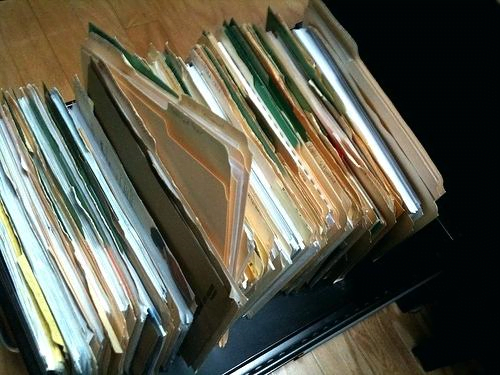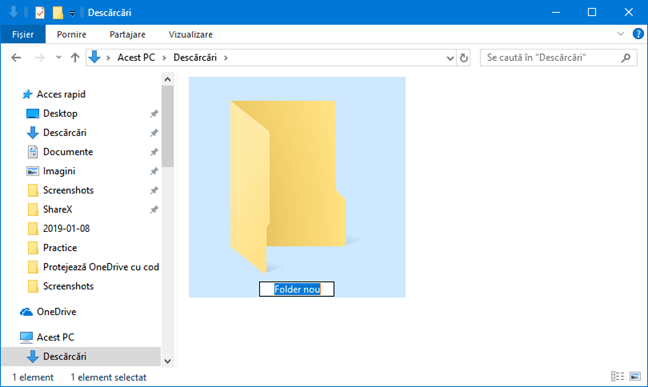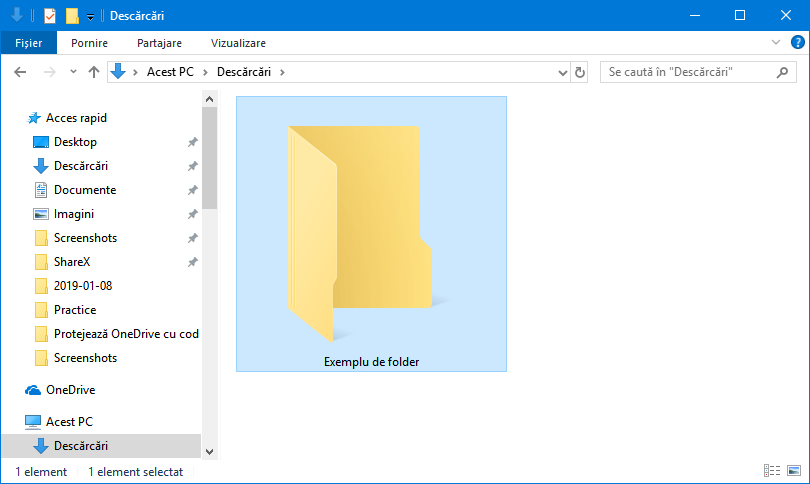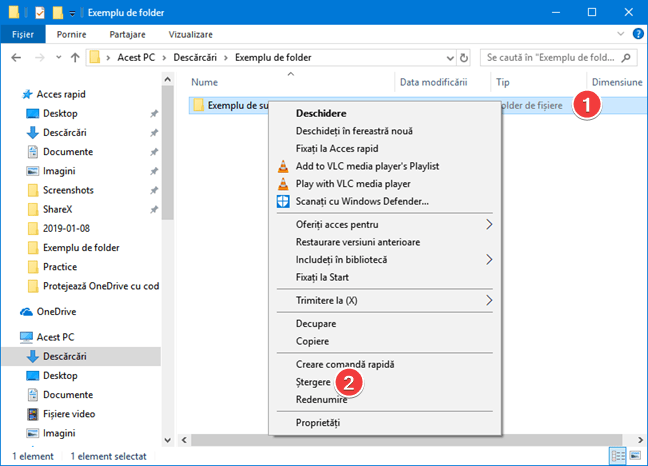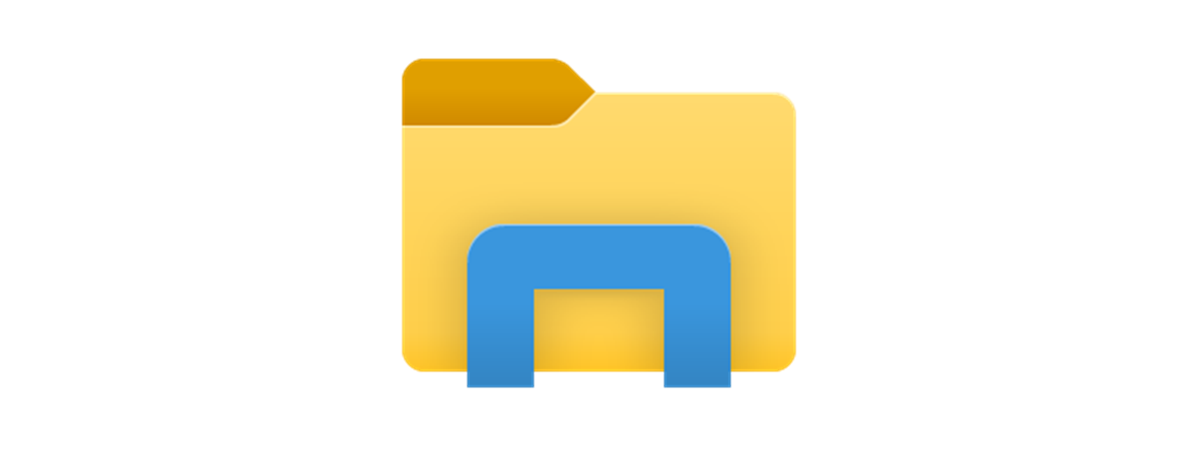
Termenul de folder care este prezent în toate sistemele de operare moderne, a fost folosit pentru prima oară acum mai mult de 60 de ani într-un sistem de calcul. Inițial, folderele se numeau directoare. Dar, odată ce interfețele grafice au devenit predominante, termenul a fost înlocuit cu foldere. În versiunile moderne de Windows, folderele sunt ușor de folosit și, în același timp, permit operațiuni sofisticate pentru utilizatorii experți. Hai să aflăm împreună ce este un folder și cum poate fi folosit pe un calculator cu Windows.
NOTĂ: Acest tutorial se referă la Windows 10, Windows 7 și Windows 8.1. Dacă nu știi ce versiune de Windows ai, citește acest tutorial: Ce versiune de Windows am pe calculatorul meu?.
Ce este un folder atunci când vorbim de computere și dispozitive?
În Windows și alte sisteme de operare, un folder este un loc în care poți să stochezi fișiere și alte foldere (subfoldere). Un folder nu este doar un atribut al fișierelor și folderelor pe care le conține în el, ci un obiect separat care există chiar și dacă nu are nimic în el. Dosarul de hârtie (folder în engleză) este cel care a inspirat numele.
Capacitatea folderelor de a conține subfoldere duce la o ierarhie care numește arbore (tree în engleză). Fiecare arbore din Windows are un folder rădăcină (root) care nu este conținut în niciun alt folder. Există o structură de arbore pentru fiecare partiție din unitățile tale de stocare din Windows. Când o partiție este formatată pentru prima dată, folderul rădăcină (root) este creat pentru a permite Windows să o folosească.
NOTĂ: Bibliotecile în Windows sunt diferite de foldere. În timp ce folderele au propriul lor spațiu fizic alocat într-o partiție de disc, bibliotecile sunt colecții virtuale de foldere și fișiere existente. Pentru mai multe detalii, citește Ce sunt bibliotecile din Windows și cum le folosești pentru a îți organiza fișierele.
Ce poți să faci cu folderele?
Structura de arbore sugerează beneficiul principal al folderelor: organizarea fișierelor tale. Poți să creezi fișiere pentru a stoca și organiza fotografiile tale, documentele, înregistrările video și altele. Folderele sunt folosite pentru a separa fișierele create de diferiți utilizatori. De exemplu, Windows creează foldere separate pentru fiecare utilizator de pe computerul tău, așa încât fișierele și setările nu se amestecă între utilizatori.
În timp ce multe foldere din Windows sunt create de către sistemul de operare sau de aplicațiile pe care le folosești, poți și ar și trebui să îți creezi foldere pentru a-ți organiza fișierele.
Nu există metoda perfectă de a crea folderele tale, așa că nu te îngrijora din cauza asta. Asigură-te că folderele pe care le creezi au nume ușor de înțeles, sunt unice și că pot trece testul timpului (de exemplu folosirea de "nou" ca parte a unui nume nu este de obicei o idee bună pentru că în timp poate deveni complet lipsit de sens).
Reține faptul că folderele în Windows pot fi reorganizate. Dacă începi cu un folder și numărul de fișiere salvate acolo crește mult în timp, este o idee bună să creezi subfoldere și să împarți fișierele astfel încât să fie ușor să le găsești pe cele de care ai nevoie al un moment dat.
Cum creezi și gestionezi foldere în Windows
Explorer este un instrument care vine preinstalat în Windows și care îți permite să vezi, să creezi, să modifici și să ștergi foldere. Modificarea unui folder înseamnă schimbarea conținutului său. Explorer îți dă voie să creezi, să muți, să copiezi și să ștergi fișiere și subfoldere modificând în acest fel folderul care le conține. Pentru a crea un folder în Explorer, selectează un folder existent folosind panoul de navigare sau bara de adresă. Reține că ai cel puțin folderul rădăcină (root) disponibil pe partiția în care te afli. Fă clic dreapta sau apasă lung pe un spațiu gol (dacă ai ecran tactil) pe panoul din dreapta, alege Nou din meniul contextul și apoi Folder din submeniu. Metoda alternativă este să apeși CTRL+SHIFT+N pe tastatură.
Un folder nou apare în panoul din dreapta cu numele implicit Folder nou. Suprascrie-l cu alegerea ta de nume.
Pentru exemplul nostru, am ales "Exemplu de folder". Apasă Enter sau fă clic în altă parte pe ecran pentru a încheia procesul de denumire.
Poți să creezi un subfolder și în acest fel să îți faci propriul arbore de foldere. În primul rând, fă ca noul folder să fie cel curent dând dublu clic pe numele lui. Bara de adresă se schimbă pentru a arăta calea pentru noul folder curent. Repetă procedura de creare a unui folder. Noi am ales să îl denumim pe acesta "Exemplu de subfolder".
Dacă vrei să redenumești un subfolder, selectează-l întâi și apoi dă clic pe numele lui.
Metoda alternativă este să apeși F2 pe tastatură. Pentru redenumire, noi folosim "Exemplu de subfolder redenumit".
Pentru ștergere, selectează folderul din panoul din dreapta și fă clic dreapta sau apasă lung pe numele lui. În meniul de context, alege Ștergere. Poți de asemenea să dai clic pe numele lui și să apeși Delete pe tastatură.
Folderul este șters imediat și mutat în Coșul de reciclare.
Poți să copiezi, să tai și să lipești foldere în Windows, la fel cum faci cu fișierele. Citește 5 metode de a Copia, Decupa și Lipi (Copy, Cut și Paste) în Windows pentru mai multe detalii.
Poți face multe operațiuni cu fișierele. În acest ghid ne limităm la cele elementare. Pentru informații suplimentare, citește:
- Fixează orice folder la bara de activități din Windows (taskbar), în 3 pași
- 4 Metode de a număra folderele și fișierele dintr-un anumit folder
Lucrul cu foldere în cloud (OneDrive, Dropbox și altele)
Serviciile de stocare în cloud, precum OneDrive, Dropbox sau Google Drive, oferă soluții la îndemână pentru a oglindi sau a înlocui stocarea fișierelor de pe computerul tău cu Windows. Dat fiind faptul că mimează sistemul local de fișiere, găsești conceptul de foldere folosit în în cloud. Acolo servesc aceluiași scop de a organiza fișierele tale. Unul din avantajele stocării folderelor în cloud este că poți să le partajezi ușor cu alții fără să îți bați capul cu permiterea accesului la calculatorul tău.
Câte foldere îți creezi pe calculatorul tău cu Windows?
Gestionarea folderelor pe calculatorul tău cu Windows este o alegere cât se poate de personală. Mulți utilizatori preferă să acumuleze o grămadă de fișiere pe desktop ca să le țină la îndemână. Alții preferă să își organizeze fișierele în foldere și să își țină desktopul curat ca lacrima. Tu cum preferi? Câte foldere ți-ai creat pe PC-ul tău cu Windows? Spune-ne într-un comentariu mai jos.